Win10正式版系统汇聚了前几代Windows系统的所有优点
从现在开始算起,距离7月29日Win10正式版发布不到10天时间。微软已经开启针对windows10系统的营销活动。
一款操作系统的更新通常会为消费者引入新的工作流程、增加新功能及移除缺陷属性。一般来说,更新都是建立在用户熟悉已经适应的系统之上,就像是从一座冰山上凿下的冰块一样,然而有时也会有大块的冰山断裂并永远沉入水中,因此也就永久性改变了用户与操作系统的交互方式。
Windows 8 就好比是这么一大块裂开的冰山,它使得许多用户在剩下的 Windows 冰山上举步维艰,不断寻找上一代系统残存的痕迹。iOS 用户最近也经历了类似的变化,而安卓用户则见证了从安卓3.2到安卓4.0的重大改进,迎来了更受欢迎的系统界面。
遗憾的是,对于微软来说,Windows 8 中的变化并没能收获足够多的装机量来助其平复系统大幅升级引起的震动。Win8 缺少能够帮助引导新用户熟悉“滑动手势”“Charms 边栏”与“开始屏幕”选项的足够庞大的装机量。许多 Win8 新用户都没能适应系统中的新元素,仍在对“触发角”功能不知所错,他们用力点击设备的触摸屏,只是为了将应用关闭,同时还在费力‘搜索’那些已被 Win8 废弃了的 Win7 功能。
至于微软将如何计划帮助 Windows 10 用户快速熟悉这一“重新组装”的新系统,还有待进一步观察,但从最近一篇讨论 Windows 10 的 Windows 官方博客来看,似乎这次 Windows 发布的主打关键词是“熟悉性”。微软特别强调了他们对前两代 Windows 系统发布经验的整合,希望以此帮助 Windows 用户更好熟悉新系统。
你将在 Windows 10 中注意到许多熟悉的元素。它整合了之前你知道的所有 Windows 系统的优点,同时还添加了大量你将会喜爱的卓越改进,它会是迄今为止最棒的 Windows 系统。大家熟悉的开始菜单又回来了,功能更加强大,内容也更加丰富,只需轻点鼠标即可访问你最常用的功能与文件。你可以快速找到你最常用的应用、电脑设置,你还有充足空间用于添加你喜爱的动态磁贴。
对于大多数 Windows 10 Insider 会员来说,这些‘新’消息可能显得有些多余。不过对于充满困惑的 Windows 8 用户以及坚持使用 Windows 7 的用户来说,他们可能就会发现新组合的动态磁贴与新版开始菜单使用起来非常方便。微软为潜在 Windows 10 用户列举了一些特别的使用示例,如整理重新设计的开始菜单等。
最常用的——你每天都会使用的应用将出现在最前面以及中间位置。
推荐/最近添加——该区域将展示你当前收藏中的新应用,你也会在这里发现自己刚从 Windows 应用商店下载安装的新应用,这样便于你直接访问或固定至开始屏幕。
地点——访问文件资源管理器、设置与电源的最快捷的方式
所有应用——显示所有已安装应用的列表,按首字母顺序排列
所幸这次微软与其营销团队在重新介绍上个版本的 Windows 概念时,表现得还不错。微软还重新介绍了‘固定’条目的概念,虽然高级用户已熟练掌握该功能,不过微软觉得它对每位用户来说都非常实用。
至于动态磁贴,不管你喜不喜欢,微软一直在力推其实用性,同时也换了一种方式来介绍动态磁贴。“不管是新邮件、你的下次约会亦或者是周末天气,动态磁贴能将你应用中的所有更新信息直接呈现至开始屏幕,你能对一切变化了如指掌并在需要时随时点击进入某款应用。
最后,微软也为那些觉得开始菜单有些凌乱的用户提供了一些帮助。“如果你的开始菜单看起来显得有些凌乱,可以试着将已固定的应用移动至一组相似的应用中。只需移动一块磁贴到一片空白区域,当一个灰色分栏出现时,松开磁贴即可。接着你可以将更多磁贴移动至分组中,以达到整理磁贴的目的。你也可以通过右击磁贴并点击‘从开始屏幕中解除’来移除该磁贴。”
虽然微软的提示和技巧确实非常实用,不过大家也应该知道,当初微软也同样为 Windows 8 发布了这么一篇上手讲解指南。Windows 博客虽然讲解得非常详细,不过只适用于那些已初步了解各项功能与系统界面的用户。微软还需通过更加直白生动的形式来为用户呈现 Windows 10 ,可能视频教程或者巧妙筹划的电视与网络广告要更实际一些。无论如何,微软在引导用户正确使用 Windows 10 的路上仍旧任重而道远。
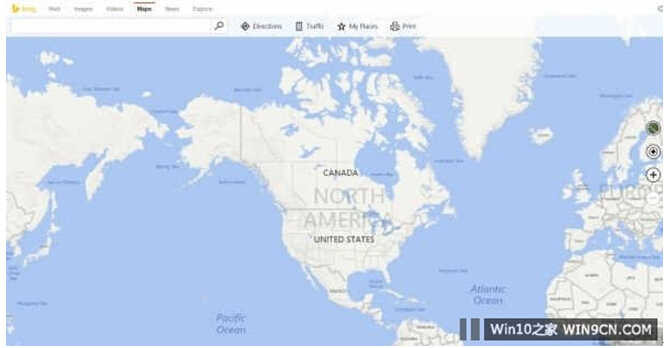










 苏公网安备32032202000432
苏公网安备32032202000432